如何将低版本CAD图纸转换为高版本
发表时间:2019年12月5日 星期四
在CAD制图的过程中,会使用到不同版本的CAD制图软件,每个版本也是有所不同的。那在使用图纸的时候就会遇到一个问题,有的图纸版本太高、而有的版本太低。都会导致图纸打不开的情况。就需要将CAD图纸进行版本转换。那如何将低版本CAD图纸转换为高版本呢?下面就一起来看看。

使用工具:迅捷CAD转换器
免费下载
操作步骤:
1.首先需要打开电脑桌面上的,之后软件就会进入到转换器的功能界面中了,点击左上方的图标按钮可以调节转换器的显示比例大小。
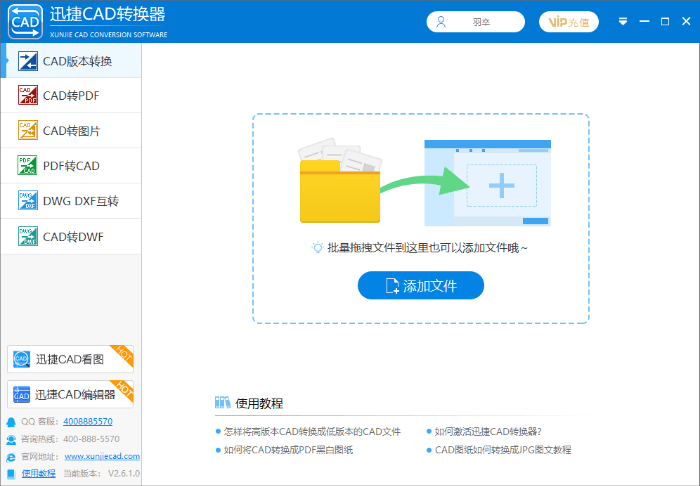
2.接下来,在选择界面左侧中的“CAD版本转换”选项,进行CAD图纸的版本转换。紧接着在点击“添加文件”选项或者是“添加目录”选项。
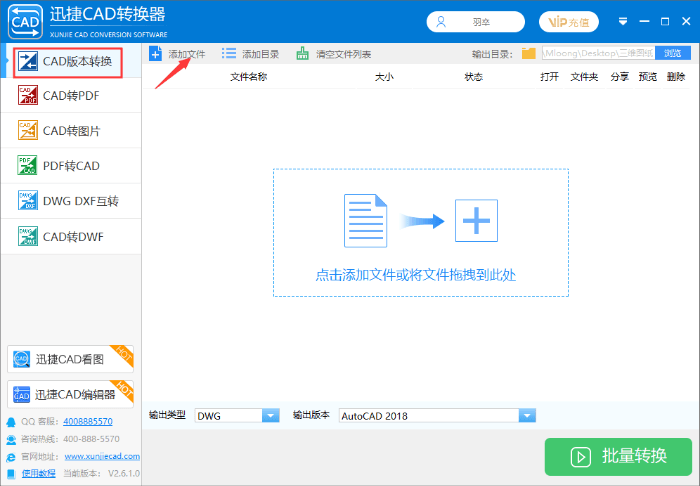
3.在界面自动跳转出的“打开”界面中,点击“桌面”选项,在其中的文件夹中找到需要进行版本转换的CAD图纸进行打开。或者是直接将转换的图纸拖拽到界面框中也是可以进行打开的。
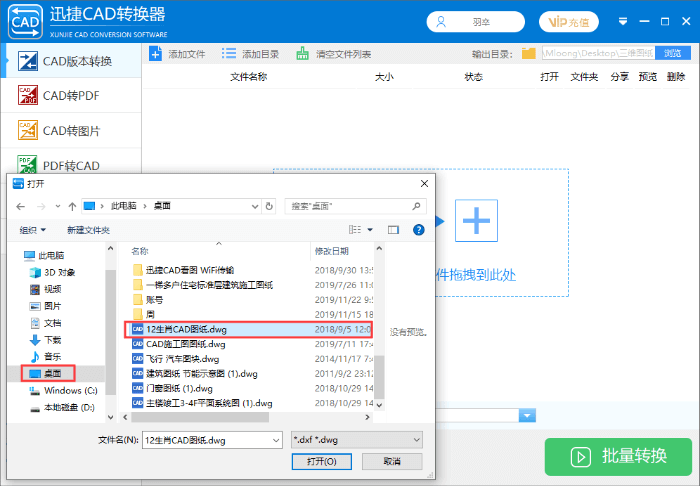
4.将其CAD图纸进行添加完成后,在“输出目录”中点击“浏览”按钮,设置CAD版本转换后文件的保存位置。之后在下方的“输出版本”中将版本类型设置为AutoCAD 2018版本的进行转换。“输出类型”可以根据文件的转换需求来进行设置。
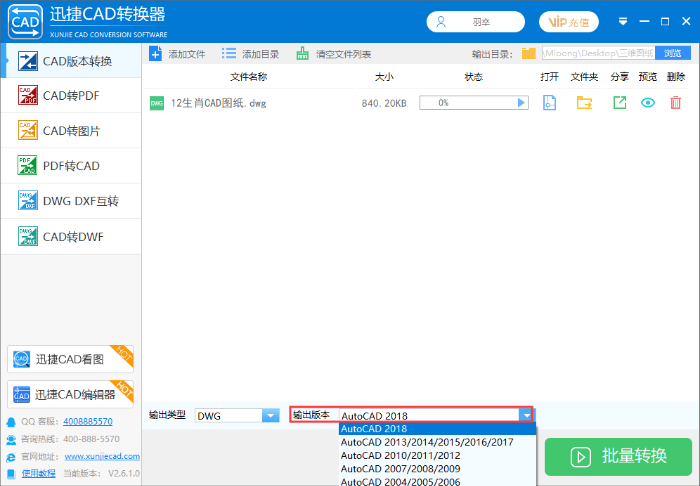
5.以上都操作完成后,就在点击右下方中的“批量转换”按钮进行转换,稍微等待一下,在状态栏中显示为满格后就表示低版本CAD图纸转换为高版本文件转换完成。
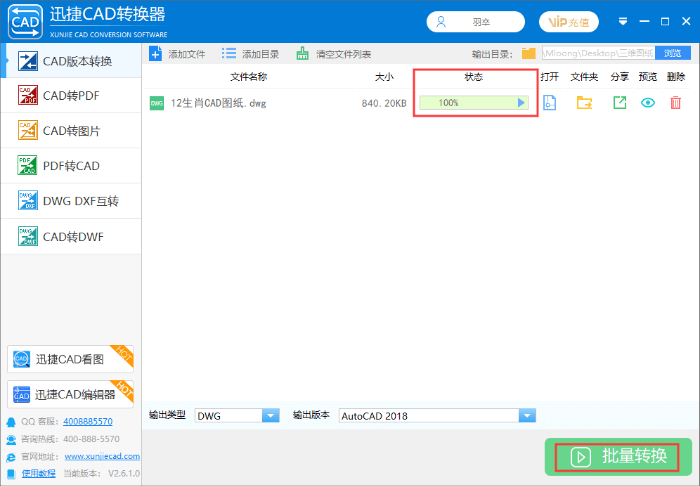
6.将CAD图纸的版本转换完成后,还可以点击“预览”按钮,将转换后的图纸进行预览查看。还可以点击“分享”按钮将CAD版本转换后的文件分享给小伙伴。
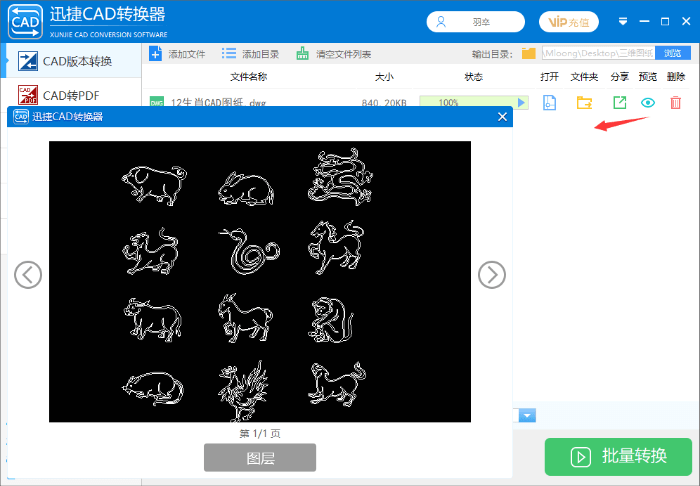
好了,以上就是今天给大家分享的如何将低版本CAD图纸转换为高版本的具体操作方法,大家都学会了吗?如果还想要了解其它CAD教程的使用方法,那就可以前往迅捷CAD“软件帮助”中查找,希望对大家有所帮助。















